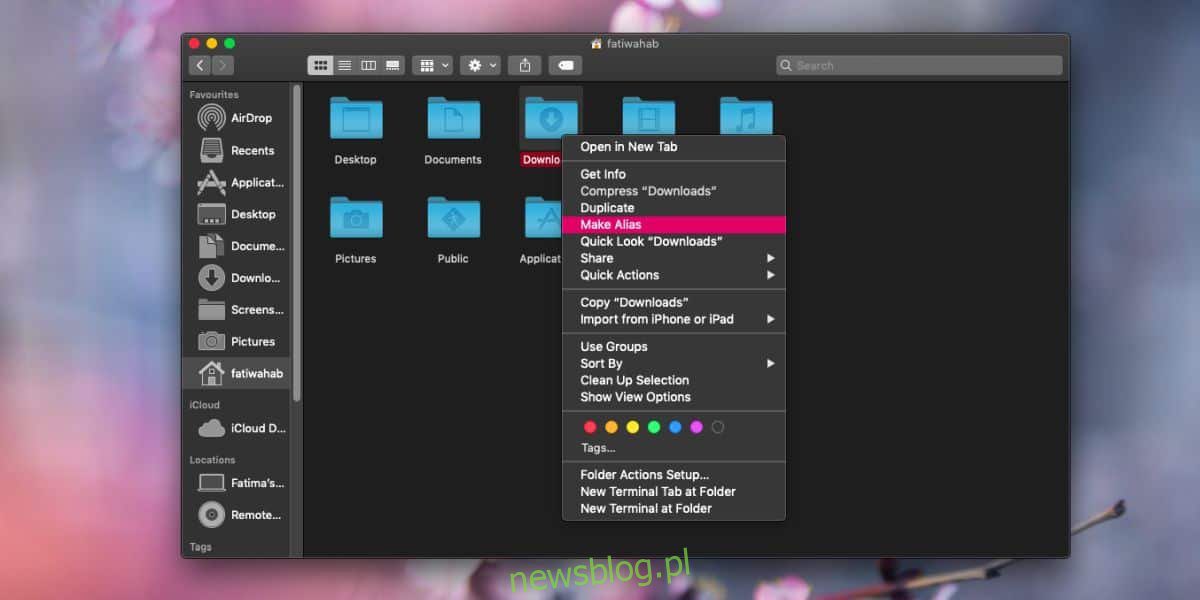
Bạn có thể ghim các thư mục mà bạn cần truy cập thường xuyên vào Dock trên macOS. Tuy nhiên, khi tôi bấm vào một thư mục trong Dock, nó không mở trong Finder. Thay vào đó, bạn sẽ thấy một “quạt” của tệp bên trong nó hoặc một cửa sổ nhỏ sẽ xuất hiện cho phép bạn xem tệp trong một thư mục. Nếu bạn muốn mở một thư mục khi bạn bấm vào biểu tượng của thư mục đó trong Dock, thì macOS sẽ không cho phép điều đó. Điều đó không có nghĩa là không có cách giải quyết. Để mở các thư mục trong Dock bằng một cú nhấp chuột, bạn cần tạo bí danh cho thư mục rồi thêm nó vào Dock.
Bí danh thư mục cho Dock
Nếu bạn đã ghim thư mục liên quan vào Dock, trước tiên hãy bỏ ghim thư mục đó để không sử dụng hết dung lượng không cần thiết. Để bỏ ghim nó khỏi Dock, nhấp chuột phải vào thư mục và từ menu con Tùy chọn trong menu ngữ cảnh, chọn Xóa khỏi Dock.
Sau đó, mở Finder và chỉ với một cú nhấp chuột, hãy chuyển đến thư mục bạn muốn mở. Nhấp chuột phải vào nó và chọn Tạo bí danh từ menu ngữ cảnh. Bí danh sẽ được tạo trong cùng một thư mục. Bạn có thể để nó ở đó hoặc di chuyển nó sang một thư mục khác để giữ cho nó ngăn nắp.
Bất kể cuối cùng bạn đặt Bí danh ở đâu, trước tiên bạn phải thêm nó vào Dock, tức là ghim nó vào Dock. Bạn có thể làm điều này bằng cách kéo và thả nó vào Dock. Giữ nó trên Dock trong vài giây cho đến khi nó có chỗ cho chính nó, sau đó thả nó ra để ghim bí danh.
Khi bạn nhấp vào một bí danh, nó sẽ mở thư mục chứa bí danh đó trong Finder. Bạn chỉ cần nhấp vào nó một lần.
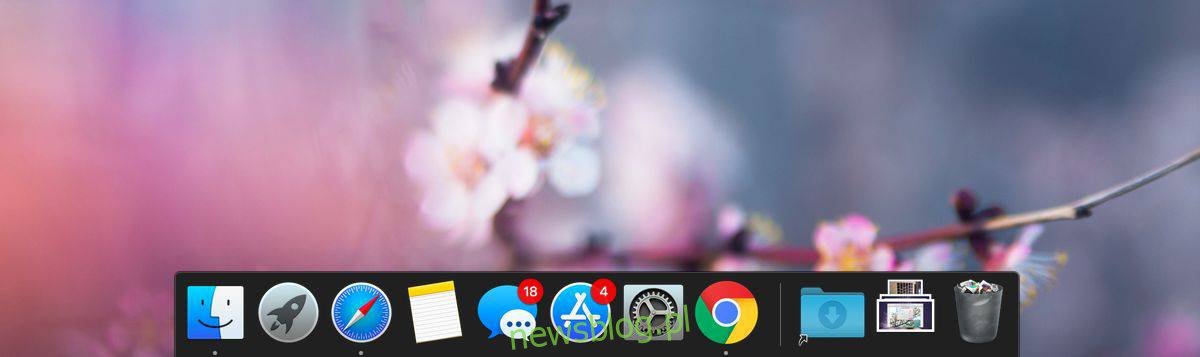
Tính năng này đã có trong các phiên bản macOS cũ hơn nhưng sau đó đã được thay thế bằng các bản xem trước mới hơn. Xem trước không phải là một ý tưởng tồi. Nhiều người dùng có thể hưởng lợi từ một cách nhanh chóng để xem các tệp trong một thư mục mà không cần phải đi qua Finder, nhưng nó không loại bỏ nhu cầu mở ứng dụng hoặc thư mục chỉ bằng một cú nhấp chuột.
Đối với những người dùng chỉ sử dụng bàn di chuột trên máy Mac của họ, chẳng hạn như người dùng MacBook, việc sử dụng menu ngữ cảnh để mở các thư mục trong Finder từ Dock sẽ không phải là một quy trình nhanh chóng hoặc trực quan.
Đối với các ứng dụng, bạn có thể khởi chạy chúng bằng cách nhấp vào biểu tượng Dock của chúng. Nếu ứng dụng đang chạy, việc nhấp vào biểu tượng Dock sẽ tối đa hóa cửa sổ ứng dụng hoặc chuyển bạn sang ứng dụng đó. Nó sẽ không bắt đầu một phiên hoặc cửa sổ ứng dụng mới.
